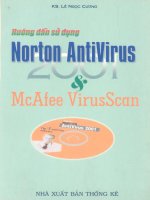Hướng dẫn sử dụng hàm IF và AND trong Excel doc
Bạn đang xem bản rút gọn của tài liệu. Xem và tải ngay bản đầy đủ của tài liệu tại đây (190.88 KB, 3 trang )
Hướng dẫn sử dụng hàm IF và AND
trong Excel
Excel là ứng dụng hữu ích dành cho những người thường xuyên phải làm việc với
bảng tính. Bài viết này sẽ hướng dẫn các bạn làm việc với hàm If và hàm And trong
excel một cách dễ dàng hơn
Microsoft Excel là chương trình xử lý bảng tính nằm trong bộ Microsoft Office của hãng
phần mềm Microsoft. Cũng như các chương trình bảng tính Lotus 1-2-3, Quattro Pro…
bảng tính của Excel cũng bao gồm nhiều ô được tạo bởi các dòng và cột, việc nhập dữ
liệu và lập công thức tính toán trong Excel cũng có những điểm tương tự, tuy nhiên Excel
có nhiều tính năng ưu việt và có giao diện rất thân thiện với người dùng. Excel hiện nay
đã là phiên bản thứ 5 của Microsoft kể từ năm 1993. Dưới đây, là hướng dẫn sử dụng
hàm If và hàm And của các ham trong excel
* Hàm if (hàm điều kiện)
ví dụ : nếu hôm nay trời mưa tôi sẽ nghỉ học ( điều kiện là "nếu trời mưa")
cú pháp:IF(Điều kiện kiểm tra, giá trị nếu điều kiện đúng, giá trị nếu điều kiện sai)
* Hàm AND có nghĩa là VÀ.
Dùng khi muốn nói đến cái này và cái này và cái này.
Cú pháp: AND(giá trị 1 , giá trị 2, )
- Kết hợp hàm if và and ( lồng hàm and vào hàm if)
cú pháp : IF(AND(giá trị 1 , giá trị 2, ),"giá trị nếu điều kiện đúng","giá trị nếu điều kiện
sai")
Ví Dụ Bài Tập Hàm IF VÀ AND:
đề bài : dựa vào điểm trung bình của học sinh hay xếp loại học lực của học sinh đó :
cụ thể :
+ nếu ĐTB >5.0 VÀ ĐTB< 6.5 => xếp loại trung bình
+ nếu ĐTB > 8.0 => xếp loại giỏi
+ nếu ĐTB >=6.5 VÀ ĐTB < 8.0 => XẾP LOẠI KHÁ
+ ĐTB < 5.0 => xếp loại yếu.
* cách tính : sử dụng hàm if và and
công thức tính : =IF(AND(J7>5,J7<6.5)," trung
binh",IF(AND(J7>=6.5,J7<8),"kha",IF(J7>=8,"gioi","yeu")))